הקלט וידאו, אודיו, משחק ומצלמת אינטרנט כדי להקליט רגעים יקרים בקלות.
כיצד להקליט אודיו של דיסקורד: 3 דרכים קלות עבור Windows ו-Mac
אתה יכול תמיד לשתף רעיונות וצ'אטים בפלטפורמה המקוונת הנפוצה ביותר - Discord, אבל יש בעיה גדולה שההודעות הקוליות והצ'אטים שנשלחו ייעלמו אוטומטית מכמה סיבות. כָּך כיצד להקליט אודיו של דיסקורד? למרבה המזל, מצאת בדיוק את הדף המתאים לך! אז, בלי להתעסק יותר, בואו ניכנס לחלקים הבאים ונגלה כיצד להקליט אודיו של Discord בשלוש דרכים ללא מאמץ.
רשימת מדריכים
חלק 1: הדרך האולטימטיבית להקליט אודיו דיסקורד באיכות גבוהה חלק 2: כיצד להקליט אודיו דיסקורד בנפרד דרך קרייג בוט חלק 3: שלבים מפורטים להקלטת אודיו דיסקורד באמצעות לכידת OBS חלק 4: שאלות נפוצות על איך להקליט אודיו דיסקורד ב-Windows/Macחלק 1: הדרך האולטימטיבית להקליט אודיו דיסקורד באיכות גבוהה
כדי להקליט אודיו של דיסקורד באיכות גבוהה, אתה צריך לקבל מקליט מסך 4Easysoft, המספק את ביטול הרעשים ומשפר הקול. תוכנית זו יכולה לעזור בכל פעילות מסך שתרצה להקליט. זה מגיע עם הגדרות שונות שמותר להתאים אישית גם כן. מלבד זאת, הוא מגיע עם מקליט אודיו מובנה, שבו אתה יכול להקליט במהירות אודיו מהמערכת ומהמיקרופון של המחשב שלך. מובנה זה נעשה בעיקר ללכידת המוזיקה האהובה עליך, ביצוע קולות, הקלטת קולך וכו'. לאחר מכן תוכל לייצא את כל הקלטות האודיו לפורמטים רבים זמינים, כמו MP3, WMA, AAC וכו'.

ספק מקליט אודיו, המאפשר לך להקליט בקלות אודיו מהמערכת ומהמיקרופון.
תמיכה בביטול רעשים ושיפור כדי שתהיה לך פלט שמע באיכות גבוהה.
בוא עם מקשי קיצור מותאמים אישית להפעלה, עצירה, השהייה וחידוש מהיר של הקלטות.
פורמטים מרובים נתמכים עבור קבצי אודיו, וכתוצאה מכך הפעלה קלה.
100% Secure
100% Secure
שלב 1הורדה והתקנת חינם מקליט מסך 4Easysoft ב-Windows/Mac, ולחץ על מקליט אודיו לחצן להקלטת אודיו של דיסקורד בקלות. לאחר מכן תוכל להפעיל את סאונד מערכת ו מִיקרוֹפוֹן להחליף לחצנים כרצונך.

שלב 2כעת, כדי להקליט אודיו של דיסקורד, לחץ על REC לחצן או להשתמש Ctrl + Alt + R מפתחות. אל תשכח למשוך את מחוונים כדי לכוונן את עוצמת הקול של צליל המערכת והמיקרופון.

שלב 4עצור את ההקלטה על ידי לחיצה על תפסיק אדום סמל. אתה יכול לצפות בתצוגה מקדימה של קובץ השמע כדי להסיר חלקים לא חשובים וללחוץ על להציל לחצן לייצא.

חלק 2: כיצד להקליט אודיו דיסקורד בנפרד דרך קרייג בוט
חלק 2: כיצד להקליט אודיו דיסקורד בנפרד דרך קרייג בוט
האם ידעת שלדיסקורד יש את בוט ההקלטה שלו? הבוט של קרייג עובד היטב עם מחשבים ומכשירים ניידים מבלי להתקין תוכנה כלשהי. הוא תומך בהקלטת כל ערוצי הקול של Discord, שיתקבלו על ידי כל רמקול. עם זאת, החיסרון הוא שאתה יכול להשתמש בו רק אם יש לך את השרת ממנו תקליט. כדי לענות על איך להקליט אודיו של דיסקורד עם בוט קרייג - ה תוכנה להקלטת מוזיקה, בצע את השלבים הבאים.
שלב 1התחל עם יצירת שרת דיסקורד תחילה. לאחר מכן, חפש את האתר של דיסקורד קרייג בוט, ואז לחץ על הזמן את קרייג לשרת הדיסקורד שלך כדי לבחור את השרת איפה אתה רוצה להקליט אודיו.

שלב 2נְקִישָׁה לְאַשֵׁר לעשות את Recaptcha תַהֲלִיך. לאחר מכן, פתח את ערוץ קול איפה תקליד קרייג:, הצטרף בתיבת הצ'אט.
שלב 3לאחר שליחתו, הוא יתחיל להקליט אוטומטית שיחות שמע עם הבוט של קרייג. כשתהיה מרוצה מההקלטה, הקלד קרייג:, עזוב לתיבת הצ'אט כדי לסיים את הקלטתו. האודיו המוקלט של Discord ייראה בצ'אט הבוט של קרייג בסיום.
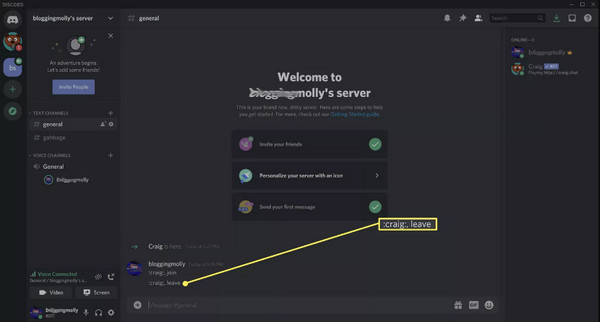
חלק 3: שלבים מפורטים להקלטת אודיו דיסקורד באמצעות לכידת OBS
עכשיו, כשהבוט של קרייג לא עובד, אולי אתה מכיר את ה-OBS Capture או את תוכנת השדר הפתוח כדי להקליט אודיו של Discord. יישום זה נמצא בשימוש נרחב להקלטה, עריכה ושידור חי של סרטונים בכל רחבי העולם. מלבד היותו מקליט וידאו ואודיו משכנע, יש לו מסננים ומערבל אודיו לשיפור האודיו והווידאו שלך.
שלב 1לאחר הפעלת OBS, לחץ על ועוד סמל מתחת מקורות, הוא ממוקם בפינה השמאלית התחתונה של הממשק. בחר את לכידת פלט אודיו מהתפריט.
שלב 2הגדר שם למקור השמע שאתה מוסיף ולאחר מכן לחץ בסדר. ואז, ב נכסים מהתפריט הנפתח, בחר אם אתה משתמש באוזניות או ברמקולים; הקפד לבחור את המתאים. אתה יכול לשלוח טקסט לפני ההקלטה באודיו של דיסקורד.
שלב 3בתוך ה לִשְׁלוֹט קטע בצד ימין, פגע התחל להקליט, בין האפשרויות האחרות לאחר שתסיים, עבור אל קוֹבֶץ, ולאחר מכן לחץ על הצג הקלטה כדי לגשת לכל הקלטות האודיו שעשית עם OBS.
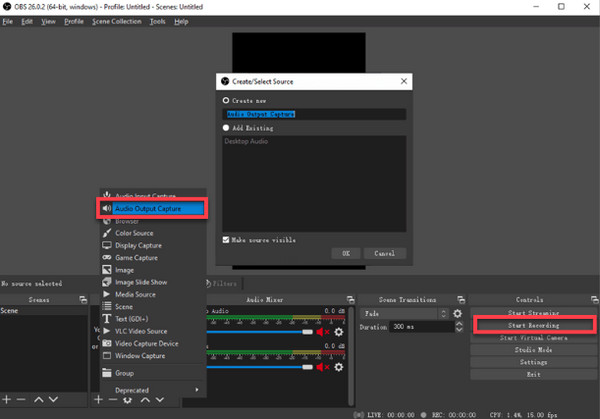
חלק 4: שאלות נפוצות על איך להקליט אודיו דיסקורד ב-Windows/Mac
-
האם אני יכול להקליט אודיו במשחקי דיסקורד?
כֵּן. ל-Craig Chatbot יש את היכולת להקליט חווית משחק. זה מאפשר למשתמשים להקליט אודיו מכל משתמש ומאפשר להם לערוך ולהסיר משתמשים שהם לא רוצים לכלול.
-
האם דיסקורד תומך בהקלטת סטרימינג בשידור חי?
למרבה הצער, Discord תומך רק בהקלטת אודיו ווידאו, לא בסטרימינג בשידור חי. עם זאת, יש לזה פתרון! מקליט המסך 4Easysoft מקליט ביעילות את כל פעילויות המסך בדיסקורד.
-
האם אוכל להשתמש במקליט המובנה של אייפון ואנדרואיד כדי להקליט דיסקורד?
כן, אתה יכול להשתמש במובנים, אבל אתה תמצא את כל ההקלטות במראה שחור לגמרי מכיוון שדיסקורד קבעה הגבלה. אז אתה צריך להשתמש באפליקציה כדי להקליט במכשיר הנייד שלך או להקליט Discord ב-Windows או Mac.
סיכום
כפי שאתה יכול לראות, ישנם מספר יישומים שיכולים לעזור לך עם בעיית "כיצד להקליט אודיו של דיסקורד". הבעיה היחידה שאתה עלול להיתקל בה היא כיצד להשתמש בכל אחד מהם וכמה יעיל הכלי להקלטה, ועכשיו, אתה יכול להקליט במהירות אודיו של Discord, או להקליט שיחות וואטסאפ. יתר על כן, למדת יותר על Discord היום. זה לא מוגבל למכשיר אחד מכיוון שניתן להשתמש בו בטלפונים, טאבלטים ומחשבים. איך אתה מתכוון להקליט? מומלץ להשתמש ב- מקליט מסך 4Easysoft. לא רק שהוא מאפשר למשתמשים להקליט את המסך, אלא שיש לו מקליט אודיו להקלטת אודיו ומכיל את כל התכונות כדי שהשמע שלך יהיה באיכות גבוהה.
100% Secure
100% Secure

 פורסם על ידי
פורסם על ידי 